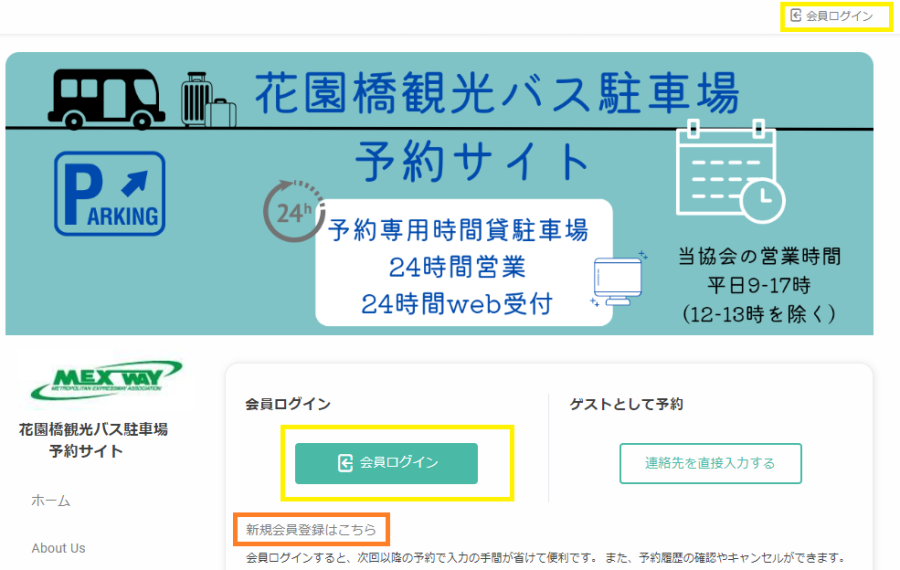当予約サイト会員登録をいただくと、複数台予約や連日予約の予定がある場合など、スピーディに予約操作をいただけます。機能のPOINTやご利用規約をご一読いただき、同意☑いただけましたら是非この機会にご登録ください。
当予約サイト会員登録をいただくと、複数台予約や連日予約の予定がある場合など、スピーディに予約操作をいただけます。機能のPOINTやご利用規約をご一読いただき、同意☑いただけましたら是非この機会にご登録ください。
【POINT】
☑会員ログインした状態で予約をされると、予約時の基本情報入力項目の省略
(利用団体名/緊急連絡先/車両情報を除く)ができます。
☑会員マイページでは、予約履歴確認が可能/キャンセル・予約・問合せボタンが表示され、
マイページから直接予約関連操作が行えます。(予約サイトを開くボタンもあります)
☑予約完了画面で、予約証の印刷を忘れた場合も[予約履歴]の該当予約-詳細ボタン
を押した画面で確認が可能!
☑登録無料(花園橋観光バス駐車場予約サイトに限定した会員)
▼マイページ 予約履歴画面(例)

https://id.reserva.be/mexas/be03a324792719218ede19d6576a1598
 新規会員登録ページはこちら
新規会員登録ページはこちら
*予約は、1件1台ごとに入れていただく点は変わりありません。
*プロフィール画面では、基本情報の変更・退会も行えます。
*支払い情報のタブが表示されますが、当駐車場は現地決済のみのため、
ご登録などは行わないでください。
*予約に関連する通知メール、駐車場に関するお知らせ事項以外の配信などはございません。
【ご登録の流れについて】
①「新規会員登録はこちら」を押します。(上記画面では②から表示されます)
②メールアドレスの入力「仮登録メール送信する」を押すと、登録用URLの配信があります。
③件名「メールアドレス認証のお願い」メール受信後、メール記載のURLよりアクセスの上、
引き続き会員情報の登録手続きをお願いします。(1時間以内のみ有効なURLとなります)
④会員登録画面にて、パスワード・顧客基本情報などを入力後「確認する」を押します。
⑤会員登録確認画面が表示されるので、利用規約をご一読いただき同意に☑を入れ、
「登録する」を押してください。
⑥会員登録が完了。
⑦件名「会員登録完了のお知らせ」が配信され、会員マイページのURL、
ログインIDのご案内が届きます。
▼各ページの「新規会員登録はこちら」ボタンからもご登録いただけます。
・トップページ〈ホーム〉の右上にある小さな「←会員ログイン」を押すと表示あり
・予約日時選択後の「予約を進める」のあとに表示あり
 会員ログインの方法
会員ログインの方法
▼各ページ「←会員ログイン」ボタンから会員マイページに入ることができます。
・トップページ〈ホーム〉の右上に表示あり
・予約選択後の画面「予約を進める」の後に表示あり
・会員登録時にお知らせしているURLより直接ログイン
(PC上でお気に入り登録などをいただければ、便利にお使いいただけます!!)
*ログインIDは、ご指定のメールアドレス/ご指定のパスワードになります。
▼会員ログイン画面(例)